HBase 安装
- 前言
- 一、HBase下载
- 1. HBase2.2.2下载
- 2.解压安装包
- 3. HBase配置
- 3.1单机模式配置
- 3.2伪分布式模式配置
- 1.配置/usr/local/hbase/conf/hbase-env.sh
- 2.配置/usr/local/hbase/conf/hbase-site.xml
- 3.测试运行HBase。
- 4.停止HBase
- 5.停止Hadoop
- 总结
前言
HBase是一个分布式的、面向列的开源数据库,源于Google的一篇论文《BigTable:一个结构化数据的分布式存储系统》。HBase以表的形式存储数据,表有行和列组成,列划分为若干个列族/列簇(column family)。欲了解HBase的官方资讯,请访问HBase官方网站。
HBase的运行有三种模式:单机模式、伪分布式模式、分布式模式。
单机模式:在一台计算机上安装和使用HBase,不涉及数据的分布式存储;
伪分布式模式:在一台计算机上模拟一个小的集群;
分布式模式:使用多台计算机实现物理意义上的分布式存储。

一、HBase下载
环境:Ubuntu-64位
HBase版本:hbase-2.2.2
1. HBase2.2.2下载
HBase 官网下载
下载bin版本hbase-2.2.2-bin.tar.gz
注意: HBase的版本一定要和之前已经安装的Hadoop的版本保持兼容,不能随便选择版本。例:HBase1.1.2和Hadoop2.7.1(或Hadoop2.6.0或Hadoop2.7.3)兼容,而HBase2.2.2和Hadoop3.1.3兼容。
2.解压安装包
解压安装包hbase-2.2.2-bin.tar.gz至路径 /usr/local
cd ~
sudo tar -zxf ~/下载/hbase-2.2.2-bin.tar.gz -C /usr/local

将解压的文件名hbase-2.2.2改为hbase
cd /usr/local
sudo mv ./hbase-2.2.2 ./hbase
下面把hbase目录权限赋予给hadoop用户:
cd /usr/local
sudo chown -R hadoop ./hbase
配置环境变量
将hbase下的bin目录添加到path中,这样,启动hbase就无需到/usr/local/hbase目录下,大大的方便了hbase的使用。下面的部分是切换到了 /usr/local/hbase目录操作,有助于初学者理解运行过程,熟练之后可以不必切换。
编辑~/.bashrc文件
vim ~/.bashrc
如果没有引入过PATH请在~/.bashrc文件尾行添加如下内容:
export PATH=$PATH:/usr/local/hbase/bin
如果已经引入过PATH请在export PATH这行追加/usr/local/hbase/bin,这里的:是分隔符。如下图:

编辑完成后,再执行source命令使上述配置在当前终端立即生效,命令如下:
source ~/.bashrc
添加HBase权限
cd /usr/local
sudo chown -R hadoop ./hbase #将hbase下的所有文件的所有者改为hadoop,hadoop是当前用户的用户名。
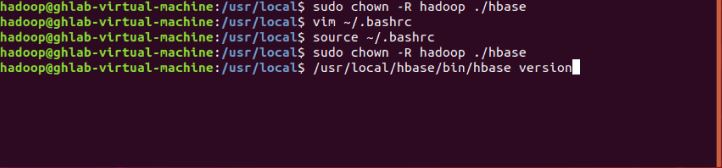
查看HBase版本,确定hbase安装是否成功:
/usr/local/hbase/bin/hbase version
看到输出版本消息表示HBase已经安装成功

若有人出现很多信息,也不用担心是hadoop与hbase包冲突所致,可以继续运行,也可以在将/usr/local/hbase/conf/hbase-env.sh文件中最后一行不注释。
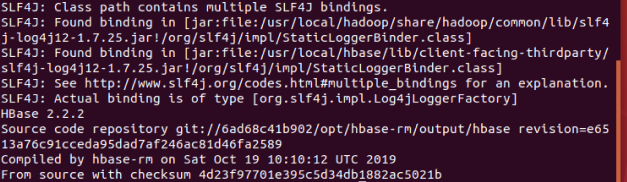
3. HBase配置
3.1单机模式配置
配置/usr/local/hbase/conf/hbase-env.sh 。配置JAVA环境变量,并添加配置HBASE_MANAGES_ZK为true,用vi命令打开并编辑hbase-env.sh,命令如下:
vim /usr/local/hbase/conf/hbase-env.sh
配置JAVA环境变量。我的JDK的安装目录是/usr/lib/jvm/jdk1.8.0_162, 则JAVA _HOME =/usr/lib/jvm/jdk1.8.0_162;配置HBASE_MANAGES_ZK为true,表示由hbase自己管理zookeeper,不需要单独的zookeeper。hbase-env.sh中本来就存在这些变量的配置,大家只需要删除前面的#并修改配置内容即可(#代表注释):
export JAVA_HOME=/usr/lib/jvm/jdk1.8.0_162
export HBASE_MANAGES_ZK=true
添加完成后保存退出即可。
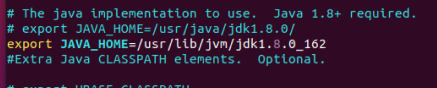

配置/usr/local/hbase/conf/hbase-site.xml
打开并编辑hbase-site.xml,命令如下:
vim /usr/local/hbase/conf/hbase-site.xml
在启动HBase前需要设置属性hbase.rootdir,用于指定HBase数据的存储位置,因为如果不设置的话,hbase.rootdir默认为/tmp/hbase-${user.name},这意味着每次重启系统都会丢失数据。此处设置为HBase安装目录下的hbase-tmp文件夹即(/usr/local/hbase/hbase-tmp),添加配置如下:
<configuration>
<property>
<name>hbase.rootdir</name>
<value>file:///usr/local/hbase/hbase-tmp</value>
</property>
</configuration>
接下来测试运行。首先切换目录至HBase安装目录/usr/local/hbase;再启动HBase。命令如下:
cd /usr/local/hbase
bin/start-hbase.sh
bin/hbase shell
上述三条命令中,sudo bin/start-hbase.sh用于启动HBase,bin/hbase shell用于打开shell命令行模式,用户可以通过输入shell命令操作HBase数据库。
成功启动HBase,截图如下:
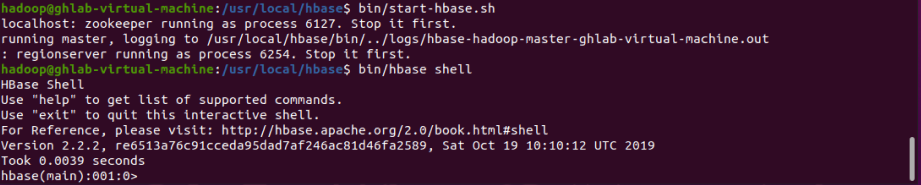
3.2伪分布式模式配置
1.配置/usr/local/hbase/conf/hbase-env.sh
vim /usr/local/hbase/conf/hbase-env.sh
配置JAVA_HOME,HBASE_CLASSPATH,HBASE_MANAGES_ZK.
HBASE_CLASSPATH设置为本机HBase安装目录下的conf目录(即/usr/local/hbase/conf)
export JAVA_HOME=/usr/lib/jvm/jdk1.8.0_162
export HBASE_CLASSPATH=/usr/local/hbase/conf
export HBASE_MANAGES_ZK=true
在上面基础上,新的设置

2.配置/usr/local/hbase/conf/hbase-site.xml
用命令vi打开并编辑hbase-site.xml
vim /usr/local/hbase/conf/hbase-site.xml
修改hbase.rootdir,指定HBase数据在HDFS上的存储路径;将属性hbase.cluter.distributed设置为true。假设当前Hadoop集群运行在伪分布式模式下,在本机上运行,且NameNode运行在9000端口。
<configuration>
<property>
<name>hbase.rootdir</name>
<value>hdfs://localhost:9000/hbase</value>
</property>
<property>
<name>hbase.cluster.distributed</name>
<value>true</value>
</property>
<property>
<name>hbase.unsafe.stream.capability.enforce</name>
<value>false</value>
</property>
</configuration>
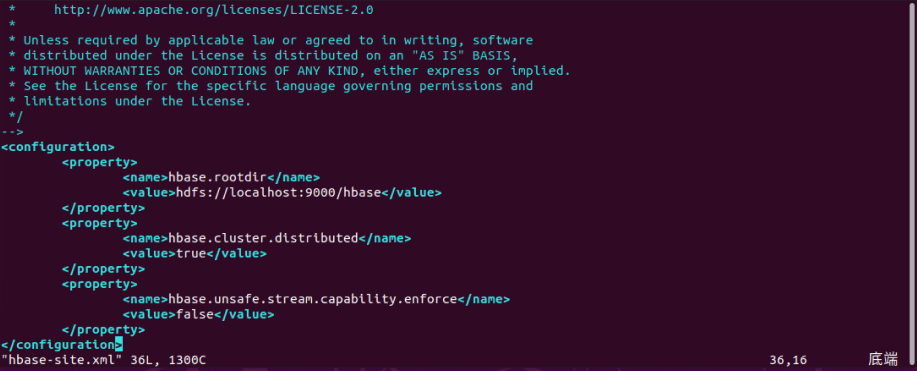
3.测试运行HBase。
第一步: 首先登陆ssh,之前设置了无密码登陆,因此这里不需要密码;再切换目录至/usr/local/hadoop ;再启动hadoop,如果已经启动hadoop请跳过此步骤
ssh localhost
cd /usr/local/hadoop
./sbin/start-dfs.sh
输入命令jps,能看到NameNode,DataNode和SecondaryNameNode都已经成功启动,表示hadoop启动成功:
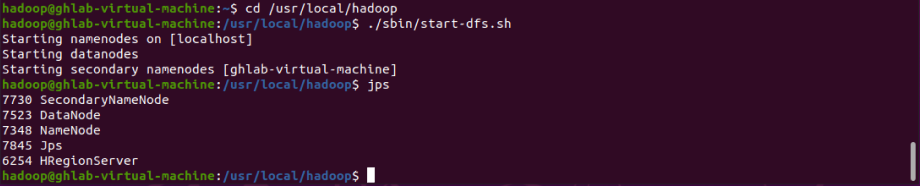
第二步: 切换目录至/usr/local/hbase;再启动HBase.命令如下:
cd /usr/local/hbase
bin/start-hbase.sh
启动成功,输入命令jps,看到以下界面说明hbase启动成功
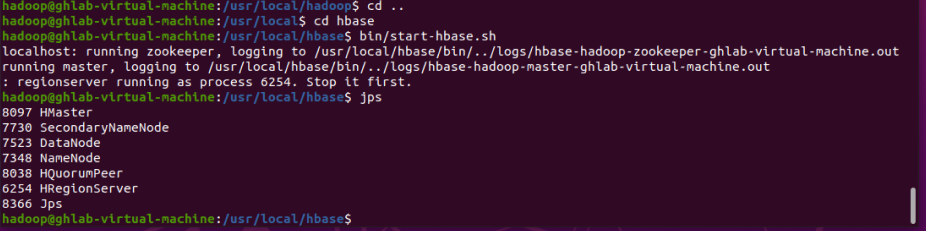
进入shell界面:
bin/hbase shell
退出shell界面
exit
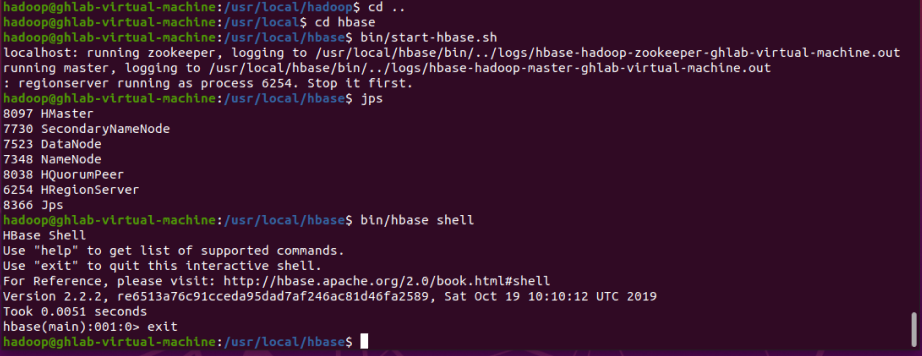
4.停止HBase
停止HBase运行,命令如下
bin/stop-hbase.sh
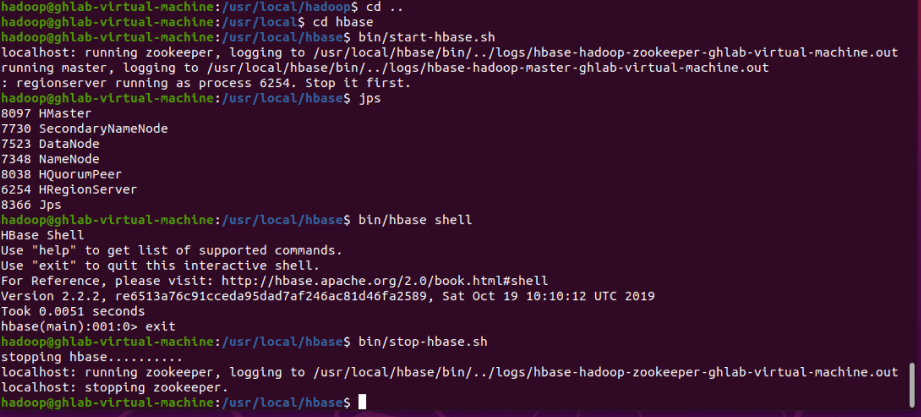
5.停止Hadoop
Hadoop要先于HBase启动,最后别忘终止Hadoop!!!
全部代码:
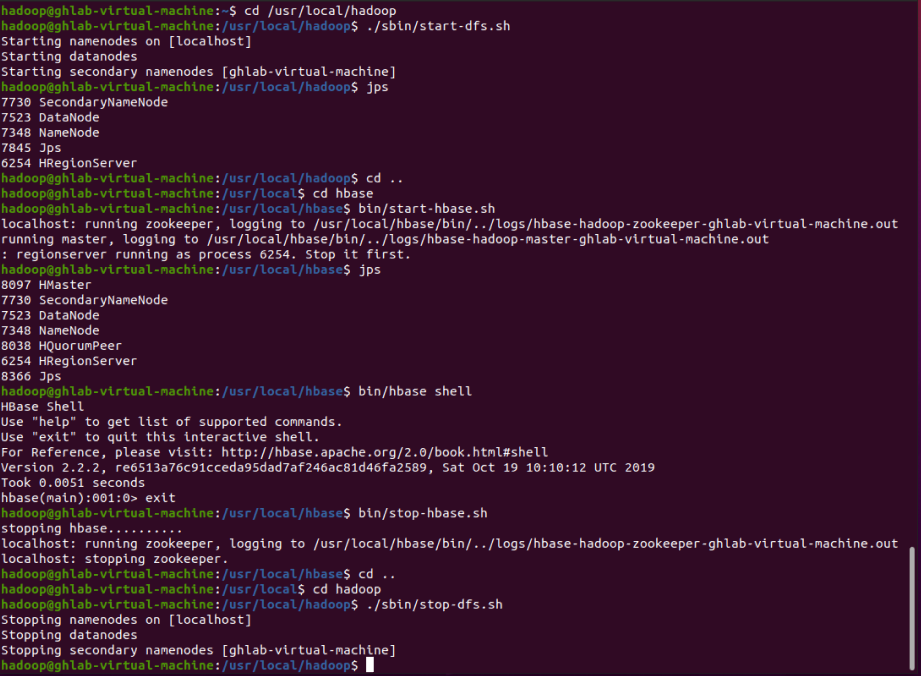
总结
这里启动关闭Hadoop和HBase的顺序一定是:
启动Hadoop—>启动HBase—>关闭HBase—>关闭Hadoop
最后
以上就是沉默流沙最近收集整理的关于HBase安装与配置 Ubuntu-64位 HBase版本:hbase-2.2.2前言一、HBase下载总结的全部内容,更多相关HBase安装与配置内容请搜索靠谱客的其他文章。








发表评论 取消回复